文章引自:systemC学习笔记3 vs开发环境搭建
细节请自行参考上面的文章,本笔记单纯记录一下搭建过程。
上一节讲到一个简单的数据通信的例子,并给出了主要的代码。其实那是systemC用户手册给的一个例子,那么我们应该怎么建一个完整的systemC仿真模型呢?systemC的仿真可以在windows下用VS仿真,也可以在linux环境下仿真,这一节我们先介绍windows环境下的VS仿真环境搭建,以上一节介绍的例子为基础,从新建工程到最后修改编译错误,再到查看仿真结果,一步步完成整个仿真过程。
首先,新建工程
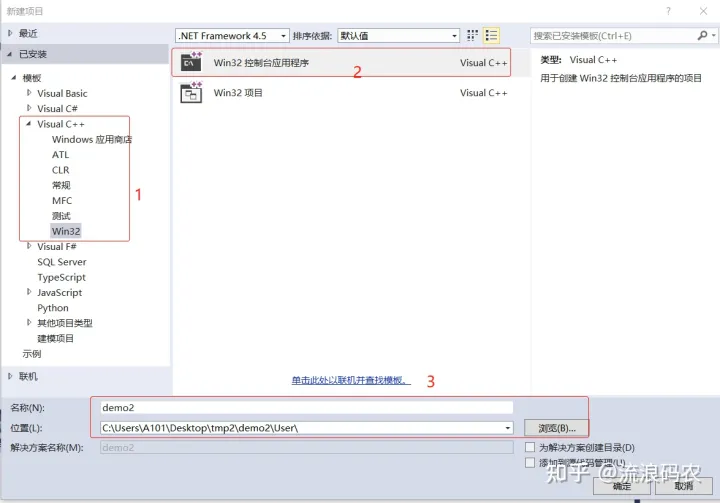

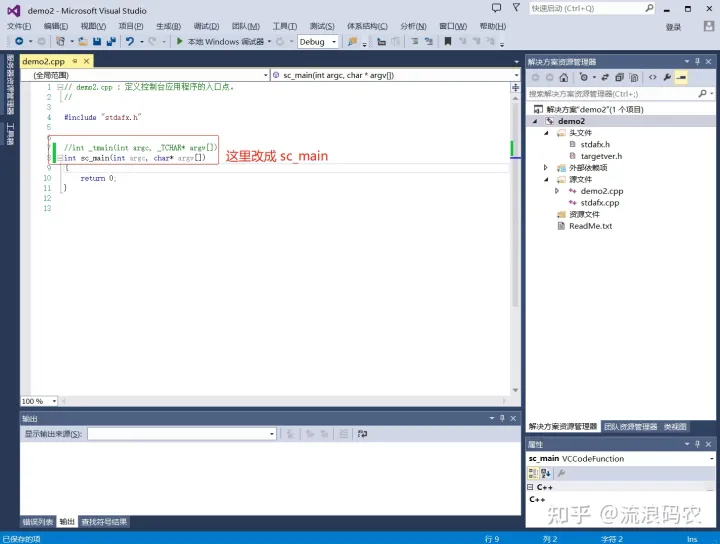
创建工程之后,我们把上一节提到的文件添加到工程里,如上图所示。添加完之后,我们先编译一下,看看会怎样
可以看到有很多错误,前面的几个错误提示找不到systemc.h文件,这是因为我们还没有对工程进行配置。
在配置工程之前,我们需要先准备好systemc的库,可以从其官网下载。
当前的最新版本是2.3.3,下载后解压,可以得到systemc-2.3.3文件夹
用VS打开msvc10/SystemC文件夹里的SystemC.sln,编译,在Debug目录下产生两个库文件SystemC.lib和SystemC-2.3.3.lib。关于systemc的库,我们可以拷贝到项目目录下,也可以放在某个固定的目录,然后将路径设置到相应的目录即可。到此,准备就绪。
配置工程
点击工程,右键->属性,打开配置属性对话框。
配置属性 -> C/C++ ->常规 -> 附加包含目录,将systemc-2.3.3/src添加到附加包含目录。
在本作者电脑中scr路径为:D:\systemc\systemc-2.3.3\systemc-2.3.3\src
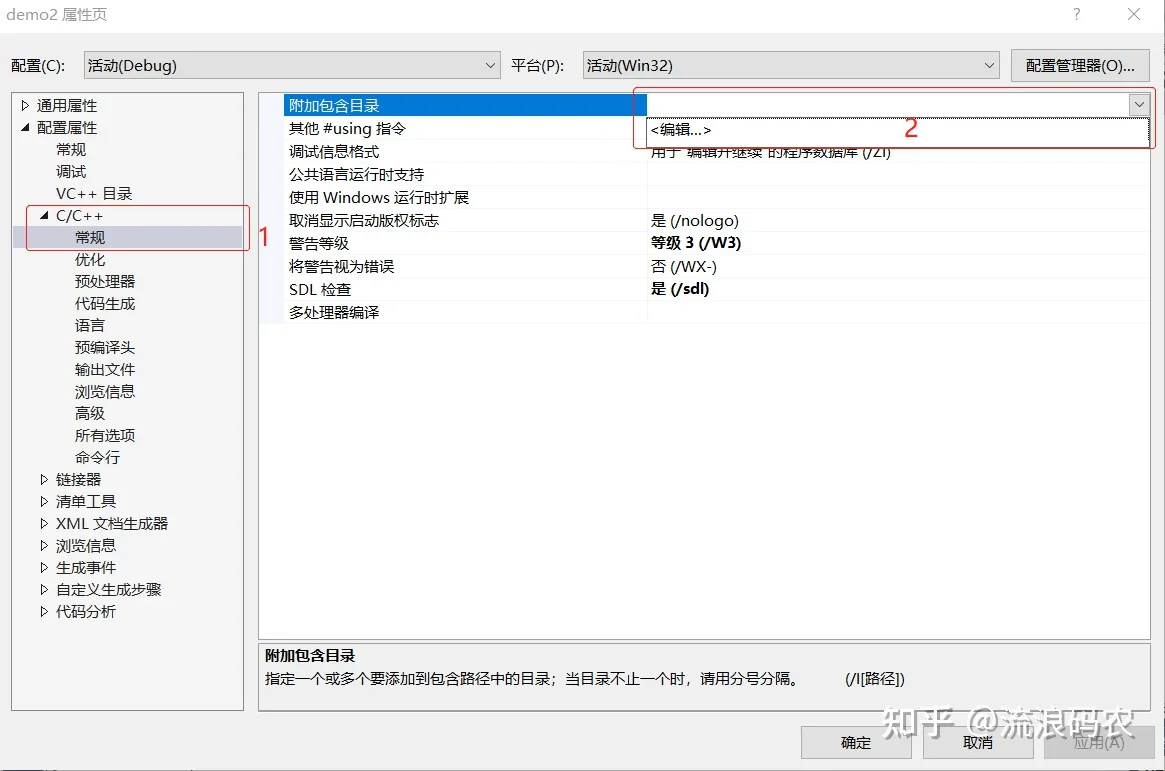
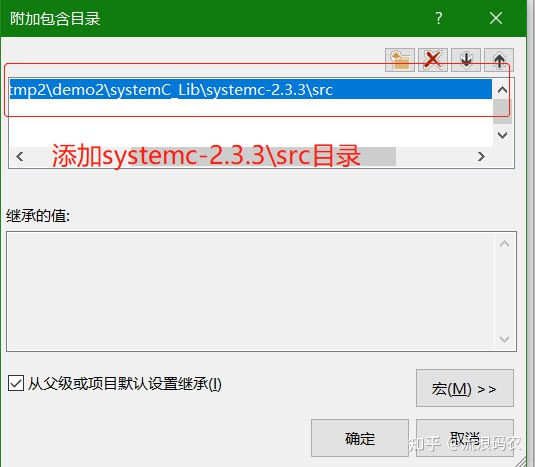
配置属性 -> C/C++ -> 预编译头,选择"不使用预编译头"
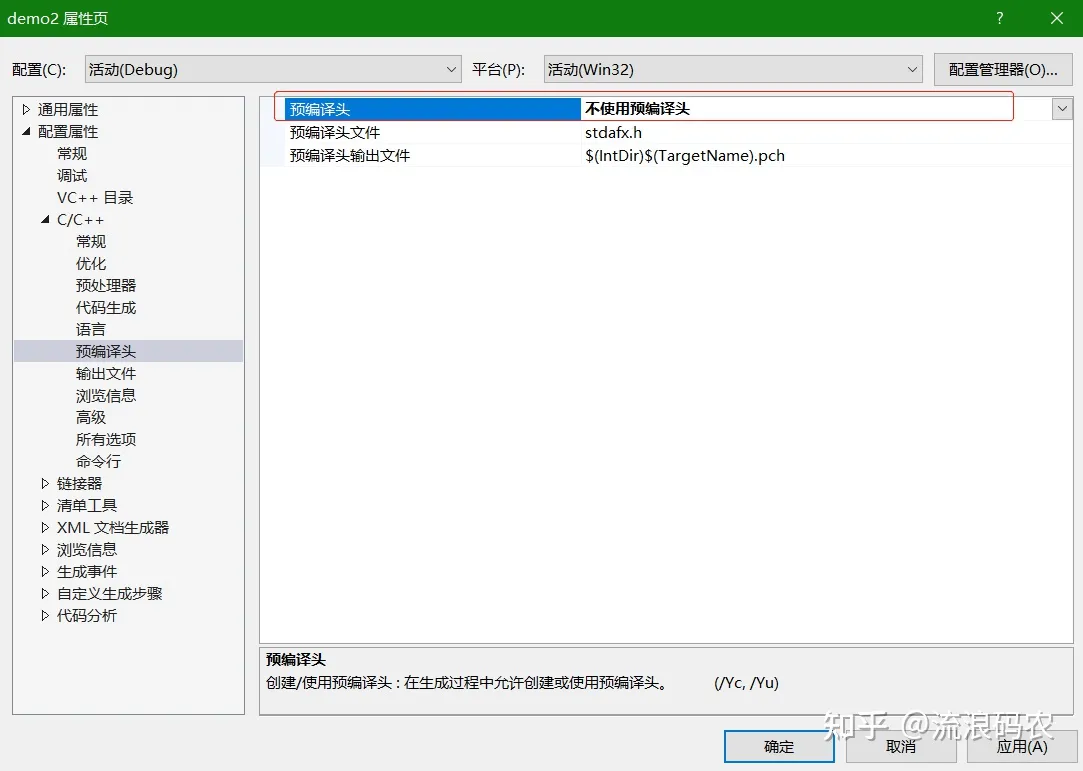
属性配置 -> 链接器 -> 常规 -> 附加库目录,将systemc-2.3.3\msvc10\SystemC\Debug目录添加到附加库目录
在作者电脑中,Debug的路径为:D:\systemc\systemc-2.3.3\systemc-2.3.3\msvc10\SystemC\Debug

属性配置 -> 链接器 -> 输入 -> 附加依赖项,输入systemc.lib
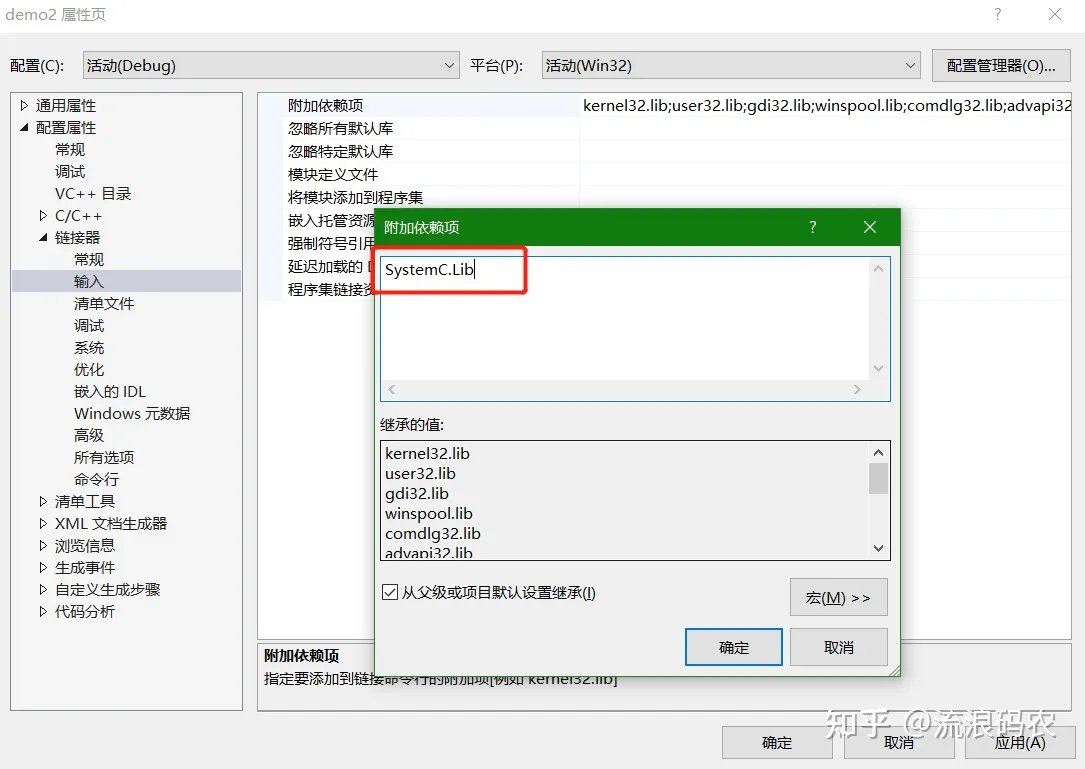 到这里配置基本完成,重新编译一下
到这里配置基本完成,重新编译一下






















 9998
9998











 被折叠的 条评论
为什么被折叠?
被折叠的 条评论
为什么被折叠?








